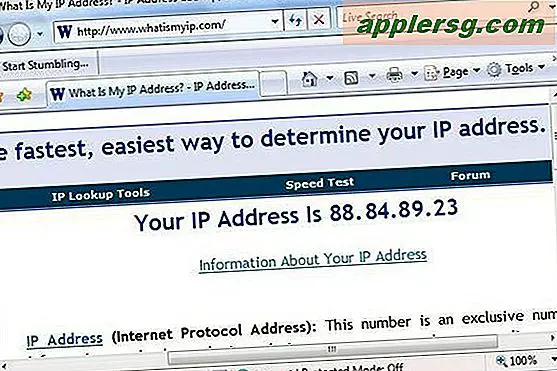วิธีการติดตั้ง Node.js และ NPM บน Mac OS

โหนด JS เป็นสภาพแวดล้อมรันไทม์ Javascript ที่นิยมใช้กันโดยนักพัฒนาซอฟต์แวร์จำนวนมากและ npm เป็นผู้จัดการแพ็กเกจสำหรับสภาพแวดล้อม Node.js และ Javascript เมื่อคุณติดตั้ง Node.js คุณจะพบ npm ติดตั้งด้วยเช่นกันดังนั้นถ้าคุณต้องการ npm คุณจำเป็นต้องติดตั้ง NodeJS
มีหลายวิธีในการติดตั้ง Node.js และ NPM บน Mac รวมทั้งการใช้ตัวติดตั้งแพ็กเกจ prebuilt หรือโดยใช้ Homebrew กวดวิชานี้จะครอบคลุมทั้งสองวิธีและวิธีใดควรหาข้อมูลเกี่ยวกับซอฟต์แวร์ระบบ MacOS เวอร์ชันล่าสุด
วิธีการติดตั้ง Node.js และ npm บน Mac OS ด้วย Homebrew
วิธีที่ง่ายที่สุดในการติดตั้ง node.js และ npm คือใช้โปรแกรมจัดการโฮมบรูว์ซึ่งหมายความว่าก่อนอื่นคุณต้องติดตั้ง Homebrew ในเครื่อง Mac ก่อนหากยังไม่ได้ทำเช่นนั้น คุณควรปรับปรุง Homebrew ก่อนที่จะติดตั้งแพคเกจโฮมบรูว์เพื่อลองใช้คำสั่งต่อไปนี้:
brew update
สมมติว่าคุณมี Homebrew ใน Mac แล้วคุณสามารถเรียกใช้คำสั่งต่อไปนี้ลงในแอ็พพลิเคชัน Terminal เพื่อติดตั้งทั้ง Node.js และ npm:
brew install node
การติดตั้ง NodeJS / NPM ผ่าน Homebrew เป็นเรื่องง่ายกว่าการใช้วิธีอื่นใดนอกจากนี้ยังทำให้ง่ายต่อการอัพเดต node.js และ npm นอกจากนี้ยังมีประโยชน์เพิ่มเติมในการทำให้การถอนการติดตั้งได้ง่ายขึ้นหากคุณตัดสินใจว่าคุณไม่จำเป็นต้องใช้อีกต่อไป
การติดตั้ง Node.js และ NPM บน Mac โดยใช้โปรแกรมติดตั้งแพคเกจ
หากคุณไม่ต้องการใช้ Homebrew ด้วยเหตุผลใด ๆ ตัวเลือกที่ง่ายที่สุดถัดไปก็คือการใช้ตัวติดตั้งที่สร้างไว้ล่วงหน้าจาก nodejs.org:
- ขอรับโปรแกรมติดตั้ง Node.js จาก nodejs.org
คุณสามารถเรียกใช้โปรแกรมติดตั้งเช่นชุดติดตั้งอื่น ๆ บนเครื่อง Mac
วิธีตรวจสอบว่ามีการติดตั้ง NPM และ Node.js บนเครื่อง Mac หรือไม่
หลังจากที่คุณได้ติดตั้ง node.js ไว้กับ npm แล้วคุณสามารถยืนยันได้ว่าทั้งสองได้รับการติดตั้งโดยการออกคำสั่งใด ๆ ที่มี flag -v เพื่อตรวจสอบเวอร์ชัน:
node -v
และ
npm -v
วิธีการทดสอบว่า Node.js กำลังทำงานอยู่
เมื่อติดตั้งแพคเกจ node.js บนเครื่อง Mac แล้วคุณสามารถทดสอบได้ด้วยการเริ่มต้นเว็บเซิร์ฟเวอร์แบบง่ายๆ สร้างไฟล์ชื่อ "app.js" ที่มีไวยากรณ์ของโค้ดต่อไปนี้:
const http = require ('http');
const hostname = '127.0.0.1';
const port = 3000;const server = http.createServer ((req, res) => {
res.statusCode = 200;
res.setHeader ('Content-Type', 'text / plain');
res.end ('สวัสดีจาก NodeJS \ n');
});server.listen (พอร์ต, hostname, () => {
console.log ("เซิร์ฟเวอร์ที่ http: // $ {hostname}: $ {port} /`);
});
บันทึกไฟล์ app.js นั้นลงในไดเร็กทอรีปัจจุบันจากนั้นคุณสามารถเริ่มเว็บเซิร์ฟเวอร์ด้วยคำสั่งต่อไปนี้:
node app.js
จากนั้นเปิดเว็บเบราว์เซอร์ (ค่าเริ่มต้นหรืออื่น ๆ ) และไปที่ URL ต่อไปนี้:
http://localhost:3000
คุณควรเห็นข้อความแจ้งว่า "Hello from Node.js"
เว็บเซิร์ฟเวอร์ node.js แบบง่ายๆนั้นเป็นเหมือนกับเว็บเซิร์ฟเวอร์แบบ Python แต่แน่นอนว่าใช้โหนดแทน Python การพูดของ Python ถ้าคุณกำลังติดตั้ง Node.js และ NPM คุณอาจสนใจในการใส่ข้อมูล Python 3 ที่อัปเดตลงใน Mac ด้วย
คุณยังสามารถติดตั้งและใช้งาน Grunt CLI runner เพื่อทดสอบโหนดและ npm ซึ่งสามารถติดตั้งผ่าน npm:
npm install -g grunt-cli
จากนั้นคุณสามารถเรียกใช้ 'grunt' จากบรรทัดคำสั่งได้
ที่ควรจะครอบคลุมเกี่ยวกับพื้นฐานของการติดตั้ง NodeJS และ NPM บนเครื่อง Mac หากคุณมีเคล็ดลับเคล็ดลับคำแนะนำหรือคำแนะนำใด ๆ โปรดแบ่งปันในความคิดเห็นด้านล่าง